當然,這裡所講的介面是使用者與軟體互動溝通的管道。第三章所提的「介面」則是我們自己寫程式時去利用其他已經寫好的程式碼,內建或自訂的函數、型態、模組都是透過「介面」,便於程式的開發。其實道理都是一樣的,優良的使用者介面讓人易於發揮軟體的功能,好的程式介面則可縮短開發時間,便於重複利用。
可是設計使用者介面卻不太簡單,很多時候像是藝術創作,不同的顏色組合、排版格局往往給人不同的感受,另一方面,難以理解的程式介面也常常陷入修改困難,預期效果無法達成,從而拖慢開發的速度。Python語言由廣大的社群支援,標準模組庫也是由經驗純熟的程式設計師反覆測試,然後才放入到Pyhton安裝套件中,供我們直接利用。
除了標準模組庫之外,Python還有許多廣受歡迎的第三方模組庫可供應用,利用Python簡單、易用的特性,讓程式開發的工作更為輕鬆、容易。我們在這一章開始介紹其中一個第三方模組庫----Pygame,這是Python從SDL延伸發展的模組庫,專門為開發遊戲之用。
SDL是Simple Directmedia Layer的縮寫,最初是以C語言撰寫的跨平台多媒體開發函數庫,與DirectX類似,然而其以精簡方式完成許多控制聲音、影像的基礎工作,大幅簡化所需撰寫的程式碼,使開發工作更為容易。
正因如此,高階的繪圖需要與OpenGL結合,OpenGL是一種在電腦工業普遍應用的3D繪圖介面,廣泛應用在遊戲開發、虛擬實境、科學視覺化、電腦輔助設計等。也因為SDL採用LGPL授權,所以商業遊戲也能利用並進行開發,著名如《毀滅戰士3》、《雷神之鎚4》都是利用SDL進行開發的。
由於Pygame是模組庫,因此裡頭包含許多模組,以套件的方式組織,引入時可以只簡單的寫:
#《電腦做什麼事》的範例程式碼 #http://pydoing.blogspot.com/ import pygame
然而,我們需要利用小數點記號才能使用其內的模組,包括各式遊戲所需要的控制介面,下表為我們將會用到的模組。

引用Joel Spolsky這句話的原文在User Interface Design for Programmers的Chapter 1: Controlling Your Environment Makes You Happy,繁體中文翻譯在第一章:控制你的環境使你快樂。
第一個例子
下面是第一個例子在MS-Windows的顯示結果。

顯示結果出現兩個視窗,底下的視窗標題列為「C:\Python25\python.exe」,這也是上一篇中我們執行程式的命令提示字元的視窗,因為Python的預設是由命令列模式執行,所以會先出現命令提示字元的視窗,然後程式繼續執行,到直譯器看到要由Pygame建立新的視窗時,新的視窗就會出現。
因此執行的時候會在兩個模式下,其一為Python預設的命令列模式,其二就是Pygame建立的圖形模式。這個例子只有顯示「來寫遊戲吧!」的句子,程式碼如下。
#《電腦做什麼事》的範例程式碼 http://pydoing.blogspot.com/
#-*- coding: UTF-8 -*-
import pygame
from pygame.locals import *
import os
from sys import exit
size = (800, 600)
black = (0, 0, 0)
white = (255, 255, 255)
title = "Hello, Pygame!"
chinese_message = "來寫遊戲吧!"
message = unicode(chinese_message, "big5")
def run():
pygame.init()
screen = pygame.display.set_mode(size, 0, 32)
pygame.display.set_caption(title)
font = pygame.font.Font(os.environ['SYSTEMROOT'] + "\\Fonts\\mingliu.ttc", 80)
text = font.render(message, True, white)
x = (size[0]-text.get_width()) / 2
y = (size[1]-text.get_height()) / 2
while True:
for event in pygame.event.get():
if event.type == QUIT:
exit()
screen.fill(black)
screen.blit(text, (x, y))
pygame.display.update()
if __name__ == "__main__":
run()程式碼中有很多新的東西,主要是關於圖形顯示的函數,別急,我們會慢慢來解釋。首先,我們先看到引入模組的部份。
#《電腦做什麼事》的範例程式碼
#http://pydoing.blogspot.com/
import pygame
from pygame.locals import *
import os
from sys import exit第一行及第二行是引入Pygame模組庫的部份,第三行及第四行則是引入標準模組庫的os與sys,其中sys模組只用到exit函數。接下來的六行程式碼則是一些用為常數的數值指派到變數裡,這是用英文的變數名稱代替數值,使程式容易了解。
座標與顏色
變數size的型態為序對,用來儲存指定視窗大小的數值。
#《電腦做什麼事》的範例程式碼 #http://pydoing.blogspot.com/ size = (800, 600)
我們準備將視窗大小設定為800×600,被指派的size變數可以作為待會真正設置視窗函數的參數。這裡要注意一點,800×600雖說是視窗設定的解析度,但同時代表視窗的座標。第六章中的座標是每一個文字,「象」、「虎」、「貓」、「鼠」及「口」的位置,這裡所表示的視窗座標則是每一個畫素的位置。
以下的程式顯示四個邊角的座標值。
#《電腦做什麼事》的範例程式碼 http://pydoing.blogspot.com/
#-*- coding: UTF-8 -*-
import pygame
from pygame.locals import *
from sys import exit
size = (800, 600)
p1 = (0, 0)
p2 = (800, 0)
p3 = (0, 600)
p4 = (800, 600)
title = "The coordinate of 800*600 screen"
black = (0, 0, 0)
white = (255, 255, 255)
def run():
pygame.init()
screen = pygame.display.set_mode(size, 0, 32)
pygame.display.set_caption(title)
font = pygame.font.SysFont("times", 40)
text1 = font.render(str(p1), True, white)
text2 = font.render(str(p2), True, white)
text3 = font.render(str(p3), True, white)
text4 = font.render(str(p4), True, white)
while True:
for event in pygame.event.get():
if event.type == QUIT:
exit()
screen.fill(black)
screen.blit(text1, (0, 0))
screen.blit(text2, (p2[0]-text2.get_width(), 0))
screen.blit(text3, (0, p3[1]-text3.get_height()))
screen.blit(text4, (p4[0]-text4.get_width(), p4[1]-text4.get_height()))
pygame.display.update()
if __name__ == "__main__":
run()結果如下。
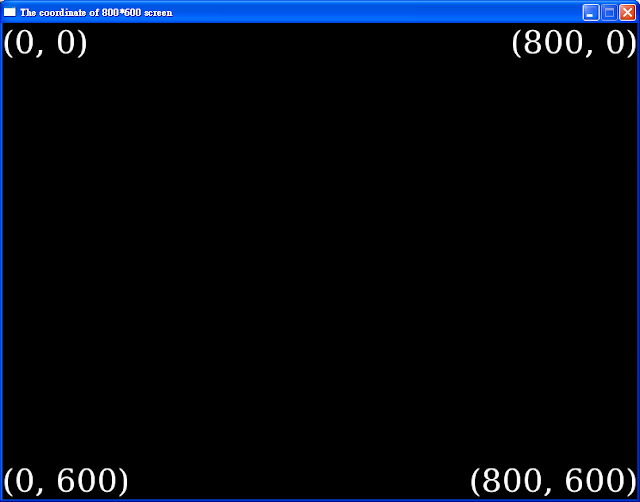
原點與我們鬥獸棋棋盤的座標相同,兩者都在左上角,x座標往右遞增,y座標則是往下遞增。程式內容不必擔心,因為沒有用到新的東西,所以當解釋完第一個例子時,也能夠理解這個程式。
變數black與white的型態也是序對。
#《電腦做什麼事》的範例程式碼 #http://pydoing.blogspot.com/ black = (0, 0, 0) white = (255, 255, 255)
這是用來表示顏色的RGB值,亦即紅綠藍三種顏色,分別用0到255的整數值表示色階,當三者都為0時就是黑色,而三者都為255時則為白色。常見顏色的RGB值如下表。

雖然很多顏色都有名稱,電腦實際卻可以演算出256×256×256=16777216種顏色,約一千六百多萬種顏色,然而並不是每一種顏色都有名稱,況且許多顏色的RGB值極為相近,我們未必能分辨的出來,因而知道所需的RGB值就已足夠。
以下的程式每秒隨機展示一種顏色。
#《電腦做什麼事》的範例程式碼 http://pydoing.blogspot.com/
#-*- coding: UTF-8 -*-
import pygame
from pygame.locals import *
from sys import exit
from random import randint
from time import sleep
size = (800, 600)
def run():
pygame.init()
screen = pygame.display.set_mode(size, 0, 32)
while True:
for event in pygame.event.get():
if event.type == QUIT:
exit()
color = (randint(0, 255), randint(0, 255), randint(0, 255))
screen.fill(color)
pygame.display.set_caption("Color: " + str(color))
sleep(1)
pygame.display.update()
if __name__ == "__main__":
run()標題列會顯示目前顏色的RGB值,以下是某一秒的結果。

變數title用為標題列的文字。
#《電腦做什麼事》的範例程式碼 #http://pydoing.blogspot.com/ title = "Hello, Pygame!" chinese_message = "來寫遊戲吧!" message = unicode(chinese_message, "big5")
變數chinese_message是「來寫遊戲吧!」的文字字串,因為中文字串非ASCII字元,所以用內建unicode函數轉換編碼,然後儲存到變數message之中。
建立顯示的視窗
接下來,我們看到第一個例子中所定義的run函數,這是程式實際執行的函數。
#《電腦做什麼事》的範例程式碼
#http://pydoing.blogspot.com/
def run():
pygame.init()首先要先對Pygame模組庫初始化,使其內的模組都能夠被利用。
然後建立一個screen變數。
#《電腦做什麼事》的範例程式碼 #http://pydoing.blogspot.com/ screen = pygame.display.set_mode(size, 0, 32)
這是利用display模組中的set_mode()函數,需要三個參數,第一個參數指定視窗大小,我們已經將(800, 600)的數值指派到變數size之中,第二個是有關顯示的特殊設定,我們暫時不會用到,因此設為0,第三個則是色彩位元數的設定,這裡我們設定為32位元。
如此我們就能得到一個顯示的視窗了,變數screen是什麼型態呢?我們可以加入下面這一行程式來看結果。
#《電腦做什麼事》的範例程式碼 #http://pydoing.blogspot.com/ print unicode(“變數screen的型態是”,”big5”), type(screen)
存檔後重新執行程式,因為print陳述只能在命令列上運作,所以我們要移回「命令提示字元」的視窗。

Surface是Pygame中用來控制顯示的型態,有關顯示顯示方面的操作都要透過Surface型態。建立完screen變數的下一行,set_caption()函數是用來設定標題列的顯示文字。
#《電腦做什麼事》的範例程式碼 #http://pydoing.blogspot.com/ pygame.display.set_caption(title)
設定字型
我們在處理一般的打字工作時,文書處理軟體通常會自動載入系統預設的字型,除非美觀或其他需求,我們自己不需要另外設定字型,然而Pygame如同Python預設只認識ASCII字元,凡是中文文字或是全形符號都需要先轉換為Unicode字元,程式才不會印出亂碼。
所以我們如果要在surface物件上印出中文,就需要先建立變數font來指定載入的字型。
#《電腦做什麼事》的範例程式碼 #http://pydoing.blogspot.com/ font = pygame.font.Font(os.environ['SYSTEMROOT'] + "\\Fonts\\mingliu.ttc", 80)
font模組是專門處理字型的模組,函數Font()則是用來載入字型,需要兩個參數,第一個參數型態為字串,其為字型名稱。我們用了一個技巧,os.environ['SYSTEMROOT']為系統路徑,我們接上Fonts目錄的mingliu.ttc字型檔案名稱,這是細明體的字型。第二個參數則是設定字型大小。
變數font的型態是什麼呢?我們一樣加上印出type()函數的程式碼。
#《電腦做什麼事》的範例程式碼 #http://pydoing.blogspot.com/ print unicode(“變數font的型態是”, “big5”), type(font)
重新執行這個程式,我們看到「命令提示字元」的視窗。

型態為Font,這是Pygame中處理文字顯示的型態。接下來,我們還需要指定顯示的文字及顏色。
#《電腦做什麼事》的範例程式碼 #http://pydoing.blogspot.com/ text = font.render(message, True, white)
Font型態的render方法就是將文字著色於Surface物件之上,需要三個參數,第一個就是字串,我們已經把所要印出的文字儲存到變數message之中,第二個設為True,使文字不會印成斜體字,第三個參數則是指定顏色。
如此一來,變數text的型態會是Font還是Surface呢?我們永遠都可以請教Python直譯器。

型態轉變回Surface,這樣才能在Pygame的視窗中顯示出來。接下來的x、y計算出繪出文字的起始座標。
#《電腦做什麼事》的範例程式碼 #http://pydoing.blogspot.com/ x = (size[0]-text.get_width()) / 2 y = (size[1]-text.get_height()) / 2
因為Surface型態是一種長方形的物件,而get_width()及get_height()方法分別取得該物件的寬及高,視窗的寬減去物件的寬,然後除以二得到x座標,高的情況也類似,如下圖。

事件處理
接下來我們看到遊戲的主要迴圈。
#《電腦做什麼事》的範例程式碼
#http://pydoing.blogspot.com/
while True:
for event in pygame.event.get():
if event.type == QUIT:
exit()
screen.fill(black)
screen.blit(text, (x, y))
pygame.display.update()這裡有個重要的觀念,傳統的命令列模式只接受使用者從鍵盤輸入,當使用者按下鍵盤上的按鍵時,凡是可見字元螢幕立即印出該字元的符號,然而我們已經習以為常的圖形介面卻很不一樣。
如何的不一樣呢?鍵盤的輸入若非快捷鍵的組合,大多只能在特定的區域,例如搜尋引擎的文字輸入方塊,除了這個區域,其他則要利用滑鼠點擊選取等等,滑鼠成了圖形使用者介面最常使用的輸入方式之一。
於是電腦要瞭解使用者的輸入,並與之適當的互動,如我們在搜尋引擎內輸入完關鍵字後,點擊「搜尋」的按鈕,電腦除了預先就掌握按鈕的位置,也要在我們按下滑鼠左鍵的時候,同時知道我們的動作,然後資料才會回傳到搜尋引擎的伺服器,經過運算,接著再把結果下載回我們的電腦,螢幕上的網頁視窗顯示出所找到的網址。
輸入文字也就是按下鍵盤的某些按鍵,滑鼠移動到按鈕上,點擊該按鈕,這一連串的動作對圖形使用者介面而言,電腦都當成一個一個的事件在處理。我們先在「while True:」陳述下加入以下的兩行程式。
#《電腦做什麼事》的範例程式碼 #http://pydoing.blogspot.com/ test = pygame.event.wait() print test
重新執行程式,我們看到「命令提示字元」的視窗。

我們可以發現當Pygame的視窗在最頂層時,滑鼠移動或按下鍵盤「命令提示字元」就不斷的印出新的東西來,這些就是Pygame正在捕捉到的事件。某方面來說,使用者利用輸入裝置所做的任何事情,電腦都會當成事件記錄下來。
第一個例子中我們只處理一個事件,就是當事件的type屬性為QUIT的時候,程式執行exit()函數結束Pygame的視窗,這也就是我們需要給程式提供一個結束執行的途徑,不然while True迴圈永遠不會結束。
程式執行依賴這七行程式碼,底下我們將視窗的Surface物件利用fill()方法,充滿我們指定的黑色,接著再用blit()方法,將文字的Surface物件轉換到視窗的Surface物件上,第二個參數則是所放位置的起始座標。
最後一行程式是利用display模組中的update()函數更新視窗畫面,假如少了這一行程式,我們會看不到文字內容。
動畫效果
假如我們在while True迴圈之前加入以下的陳述。
#《電腦做什麼事》的範例程式碼 #http://pydoing.blogspot.com/ i = 0
然後在while True迴圈加入以下兩行陳述。
#《電腦做什麼事》的範例程式碼 #http://pydoing.blogspot.com/ print i i += 1
重新執行程式,我們看到「命令提示字元」的視窗。

不斷的印出遞增的變數i,而Pygame視窗依舊不變。這是告訴我們要維持螢幕的顯示,實際上在電腦裡就是利用類似while True迴圈的方式,非常短的時間之內,用非常快的速度在螢幕上輸出光點。所以使用者如果沒有任何的操作,電腦就會不斷的重複在相同的位置輸出光點。
我們把程式在螢幕的輸出稱之為繪圖。重新看到遊戲的主要迴圈,程式只做了兩個繪圖工作,第一項繪圖是讓視窗充滿黑色,第二項繪圖則是把字串放置到視窗中央,程式就是不停的利用while True迴圈做這兩件繪圖工作。
假如隨著while True迴圈逐次改變第二項繪圖的座標位置,其實也就製造了動畫效果。我們試著讓文字左右移動,到視窗的邊緣便往返方向回來,首先,在while True迴圈之前我們要先建立一個新的變數。
#《電腦做什麼事》的範例程式碼 #http://pydoing.blogspot.com/ dx = 1
然後,在while True迴圈之內加入三行程式。
#《電腦做什麼事》的範例程式碼
#http://pydoing.blogspot.com/
x += dx
if (x + text.get_width()) > size[0] or x < 0:
dx *= -1這樣一來,每一次的重新繪圖文字就會位移一點,到了視窗邊緣,也就是x座標為0或是x座標加上文字寬度為800時,位移量dx的正負號相反,使文字往返方向移動。我們把所有改過的程式碼都放在一起。
#《電腦做什麼事》的範例程式碼 http://pydoing.blogspot.com/
#-*- coding: UTF-8 -*-
import os
import pygame
from pygame.locals import *
from sys import exit
size = (800, 600)
title = "Hello, Pygame!"
chinese_message = "來寫遊戲吧!"
message = unicode(chinese_message, "big5")
black = (0, 0, 0)
white = (255, 255, 255)
def run():
pygame.init()
screen = pygame.display.set_mode(size, 0, 32)
print unicode("變數screen的型態是", "big5"), type(screen)
pygame.display.set_caption(title)
font = pygame.font.Font(os.environ['SYSTEMROOT'] + "\\Fonts\\mingliu.ttc", 80)
print unicode("變數font的型態是", "big5"), type(font)
text = font.render(message, True, white)
print unicode("變數text的型態是", "big5"), type(text)
dx = 1
x = (size[0]-text.get_width()) / 2
y = (size[1]-text.get_height()) / 2
i = 0
while True:
test = pygame.event.wait()
print test
print i
i += 1
for event in pygame.event.get():
if event.type == QUIT:
exit()
screen.fill(black)
x += dx
if (x+text.get_width()) < size[0] or x > 0:
dx *= -1
screen.blit(text, (x, y))
pygame.display.update()
if __name__ == "__main__":
run()因為event模組中的wait()會等待事件的發生,所以只有當我們按下鍵盤或是移動滑鼠時,文字才會隨之移動。
